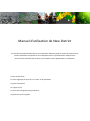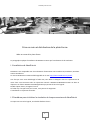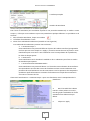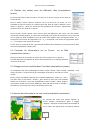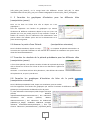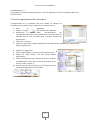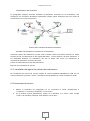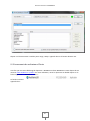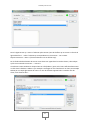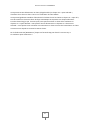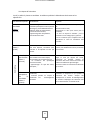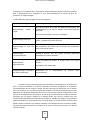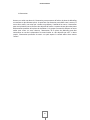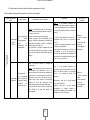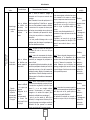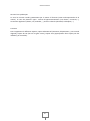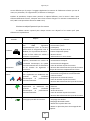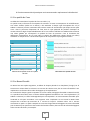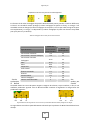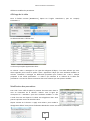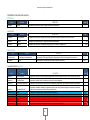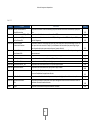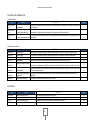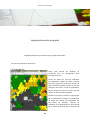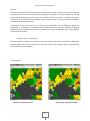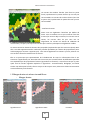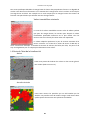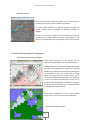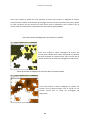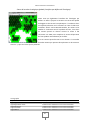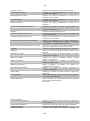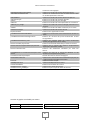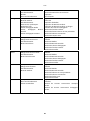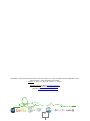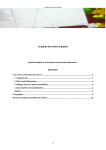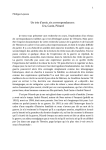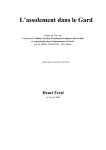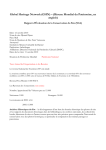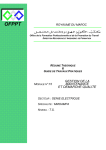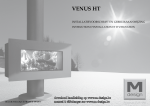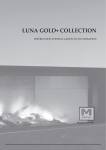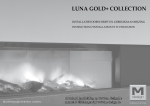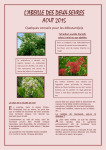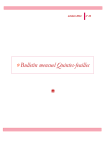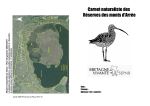Download Manuel d`utilisation de New District
Transcript
Manuel d’utilisation de New District Ce manuel d’utilisation de New District se compose de différents guides et notices qui peuvent être utilisés séparément. Cependant ils sont complémentaires et permettent de comprendre le fonctionnement de New District dans son ensemble et d’en appréhender ses utilisations. Vous trouverez donc La notice logistique et de prise en en main de la plateforme Le guide d’animation Les règles du jeu La notice des changements de paramètres Le guide des cartes et graphs Manuel d’utilisation de NewDistrict Introduction New District a été mis au point dans le cadre de la Chaire d’entreprise sur l’Eco-conception des Ensembles Bâti et Infrastructures, entre Vinci et l’Agro-Paris-Tech, pour tenter d’apporter des réponses aux enjeux d’étalement urbains, de perte de biodiversité, de participation et de concertation. La plateforme New District simule l'aménagement d'un territoire périurbain en fonction des choix opérés par six acteurs de l’étalement. Les participants incarneront donc le rôle d’un maire, d’un promoteur immobilier, d’un écologue, de 2 agriculteurs et d’un forestier. Ils visualisent sur la plateforme informatique les actions qu’ils ont entreprise et leurs conséquences sur la biodiversité. Cette dernière est représentée par trois dynamiques environnementales : la qualité de l’eau du territoire, la population de Busards Cendrés et la population d’abeilles. . Il s'agit d'une simulation participative, puisque les participants agissent en même temps sur la plateforme et doivent interagir entre eux pour décider des actions à entreprendre sur le territoire ainsi simulé. New District traite des enjeux environnementaux dans le cadre de l’aménagement du territoire. Il permet de comprendre les impacts sur la biodiversité provoqués par les aménagements. Il montre le fonctionnement d’un territoire aussi bien d’un point de vue environnemental et social qu’économique. Il peut ainsi être utilisé pour sensibiliser et former mais également pour permettre aux acteurs d’aller vers la décision en co-construisant et testant différents scénarios d’aménagement et de développement territorial. Sommaire Prise en main et distribution de la plate-forme ...................................................................................... 3 Guide d’animation................................................................................................................................. 13 Guide des règles du jeu ......................................................................................................................... 26 La notice des changements des paramètres du jeu.............................................................................. 31 Le guide des cartes et graphs ................................................................................................................ 37 2 Guide de prise en main client client client client administrateur client client Prise en main et distribution de la plate-forme I Mise en route de la plate-forme Ce paragraphe explique l’installation de NewDistrict ainsi que l’initialisation de la simulation. I.1 Installation de NewDistrict NewDistrict est compatible avec les ordinateurs fonctionnant sous windows XP, windows7, windows Vista et windows 8. La version NewDistrict-v138 est téléchargeable sur le site http://www.newdistrict.u-psud.fr Une fois que vous aurez téléchargé le fichier ZIP, vous devez le dézipper dans un emplacement de votre choix. Vous trouverez alors un répertoire nommé « NewDistrict-NewDistrictv138 » et dans ce répertoire un fichier NewDistrictv138 Application qui permet d’ouvrir le logiciel. Double cliquer dessus, le logiciel s'ouvre. Le fichier zip n’est plus utile par la suite, vous pourrez le supprimer. L’installation est à présent terminée. I.2 Procédure pour initialiser la simulation à chaque ouverture de NewDistrict Lorsque vous ouvrez le logiciel, une double fenêtre s’ouvre 3 Manuel d’utilisation de NewDistrict -> Fenêtre principale ->Fenêtre de Simulation Vous n’aurez pas à intervenir sur la fenêtre principale. Pour lancer la simulation (une simulation équivaut à une partie de NewDistrict) en mode « Joueur Unique », il faut que vous initialisiez et que vous paramétriez quelques éléments. La procédure est la suivante 1. Dans la fenêtre Simulation, cliquer sur Initialize 2. La fenêtre d’initialisation s’ouvre 3. Choix d’une méthode d’initialisation (encadré en haut à gauche) Trois méthodes d’initialisations peuvent vous intéresser : a- « initJoueurUnique » Cette initialisation vous permet d’effectuer à partir de la même interface (qui apparaîtra une fois que vous aurez cliqué sur « Apply ») toutes les actions de tous les joueurs. Cette initialisation peut vous servir à vous familiariser avec la manipulation de la plateforme, les rôles de chaque joueur. b- « initServeur » Cette initialisation sert à distribuer le modèle sur les 7 ordinateurs pour faire un atelire de simulation participative. c- « initTousLesJoueursSurLeMemeOrdi» Cette initialisation vous permet d’obtenir sur l’écran de votre ordinateur les 6 interfaces correspondantes aux rôles des acteurs de l’étalement urbain. Cette initialisation vous permettra de vous familiariser avec les interactions entre les joueurs et de comprendre qui détient quelle information et comment l’information est relayée d’une interface à une autre en fonction du rôle. Choisissez l’initialisation a « initJoueurUnique » pour vous familiariser avec la manipulation de la plateforme. 4. Dans l’encadré bleu à droite intitulé « select probes to record », tous les graphs visualisables en fin de simulation sont sélectionnés par défaut. 5. 4 Cliquer sur Apply Guide de prise en main 6. L’interface « Joueur Unique » de NewDistrict apparait 7. Positionner et agrandir la fenêtre comme souhaité 8. Dans la fenêtre Simulation, cliquer sur Step. Cela permet de positionner le début de la partie à la step n°1 (sinon il serait sur la step n°0 !) L’initialisation de la simulation est à présent terminée et vous êtes prêt à faire une partie. I.3 Enregistrement de la simulation Vous remarquez que dans la fenêtre « configuration before launching » en dessous de la liste des graphs visualisables vous pouvez cocher et décocher une fonction appelée : « enable to stepping back », si vous cochez la case correspondante, la simulation sera alors enregistrée dans un fichier (du type sim_2014.06.02) présent dans le répertoire dump du dossier Models dans le fichier NewDistrict-NewDistrictv138. II. Manipulation de bases Ce paragraphe détaille les manipulations pour le joueur unique (elles sont représentatives de l’ensemble des manipulations) pour permettre à l’animateur de se familiariser avec la plateforme. Il y a différents types de manipulation que vous devez savoir faire dans NewDistrcit pour pouvoir animer correctement un atelier. Certaines manipulations correspondent à celles que devront faire les joueurs sur leur interface propre (manipulation joueur) alors que les autres correspondent à des manipulations qui sont faites par l’animateur de l’atelier. - Réaliser des actions pour les différents rôles (manipulation joueur) - Consulter les informations sur un Terrain ou un Rôle (manipulation joueur) - Changer la carte visualisée dans l’interface (manipulation joueur) - Consulter les graphiques d’évolution pour les différents rôles (manipulation joueur) - Consulter les résultats de la période précédente pour les différents rôles (manipulation joueur) - Avancer la partie d’une Période (manipulation animateur) - Consulter les graphiques d’évolution de bilan de la partie (manipulation animateur) - Visualiser une simulation enregistrée 5 Manuel d’utilisation de NewDistrict II.1 Réaliser des actions pour les différents rôles (manipulation joueur) Les actions des rôles se font soit par un clic droit sur un terrain, soit par un clic droit sur l’icône du rôle. Dans le mode « Joueur Unique » lorsqu’on fait un clic droit sur un terrain, on a la possibilité de faire les actions de n’importe quel rôle. Dans le mode « distribué » ou le mode « 6 joueurs », seules les actions du rôle spécifique de l’interface apparaissent lorsqu’on fait un clic droit sur un terrain. Dans le mode « Joueur Unique » pour savoir à quel rôle appartient une action, soit c’est évident, comme par exemple acheter_et_construire correspond à une action du promoteur, soit si ce ne l’est pas, un code est utilisé au début du nom de l’action pour indiquer à qui correspond l’action. « e_ » correspond à une action de l’agriculteur Est. « o_ » correspond à une action de l’agriculteur Ouest. « f_ » correspond à une action du Forestier. Un clic droit sur l’icône d’un rôle (par exemple le Maire dans l’exemple ci-contre) permet de faire des actions spécifiques à chaque rôle. II.2 Consulter les informations sur un Terrain (manipulation joueur) ou un Rôle Faire un clic droit sur un Terrain ou l’icône d’un rôle et cliquez sur « Inspecter ». Cela fait apparaitre une fenêtre qui donne des informations sur la situation présente du Terrain ou du rôle. II.3 Changer la carte visualisée dans l’interface (manipulation joueur) La manipulation qui suit est spécifique au mode « Joueur Unique » dans le mode « Distribué » ou le mode « 6 joueurs » le choix des cartes visualisables se fait par un clic droit sur l’icône du rôle. Dans le menu du bandeau supérieur de l’’interface NewDistrict, cliquer sur « Pov », puis aller dans le sous-menu « Terrain », puis choisir la carte que vous souhaitez afficher sur l’interface. Il en existe 19 différentes. Dans le mode « Joueur Unique » vous pouvez accéder aux 19 cartes différentes, alors que dans le mode « distribué », les joueurs n’ont accès qu’aux cartes concernées par leur rôle. II.4 Ajouter des informations sur une carte (manipulation animateur) Sur chacune des cartes vous pouvez rajouter un certain nombre d’informations grâce à l’onglet « Display ». Cela peut vous permettre par exemple de voir la valeur des patchs pour les Busards Cendrés 6 Guide de prise en main (info_valeur_pour_busard) ; ou la marge brute des différents terrains (info_rdt), la valeur immobilière des terrains (info_prix), ou la valeur écologique d’un terrain (info_valeur_ecologique). II. 5 Consulter les graphiques d’évolution pour les différents rôles (manipulation joueur) Faire un clic droit sur l’icône d’un rôle et cliquez sur « voir graphiques ». Cela fait apparaitre une fenêtre de graphiques qui montre l’évolution de différents indicateurs depuis la step n°0 (c’est une période qui n’est pas jouée) jusqu’à la step actuelle. Lorsque la fenêtre est ouverte, tous les indicateurs sont sélectionnés. Vous pouvez choisir d’en afficher qu’un seul en le sélectionnant sur à partir du menu à gauche. II.6 Avancer la partie d’une Période (manipulation animateur) Dans la fenêtre Simulation, cliquer sur Step . Le compteur de période avancera de 1 et le numéro de la période s’affichera en bas à droite de la fenêtre de simulation ainsi qu’en haut à droite de l’interface NewDistrict. II.7 Consulter les résultats de la période précédente pour les différents rôles (manipulation joueur) A l’issu d’une période, vous pouvez consulter le bilan de la période de chaque rôle en faisant un clic droit sur l’icône du rôle et en choisissant « afficher les résultats ». Attention : si vous faites cela lors de la période n°1, cela affichera les résultats de la période n°0, ce qui n’a pas de sens. II.8 Consulter les graphiques d’évolution de bilan de la partie (manipulation animateur) Dans la fenêtre principale de l’outil, cliquer sur Visualiation, puis sur Probes. Cela fait apparaitre une fenêtre de graphiques qui montre l’évolution de différents indicateurs globaux qui vont permettre de débriefer en fin de partie. Il y a des indicateurs économiques (solde d’argent à chaque période, bénéfice, impotsSurBeneficeExploitationsPercues..) des indicateurs d’évolution des terrains (nbForet, nbParcs, nbEcoConstructions,..) des indicateurs de biodiversité (nbRuches_en_danger, nbAbeilles nbBusards protégés, indiceEau, sommeServicesEcosystémiques,…), ainsi que d’autres indicateurs (amendesPercues, popularité_Maire, 7 Manuel d’utilisation de NewDistrict primeBiodiversité,…). Les graphiques montrent l’évolution depuis la step n°0 (période qui n’est pas simulée) jusqu’à la fin de la simulation. II.9 Lire l’enregistrement de la simulation L’enregistrement de la simulation doit être décidé au moment de l’initialisation de la plateforme ( cf explication de la Partie 2 § II.2). 1. Ouvrir la plateforme 2. Cliquer sur replay dans la fenêtre de simulation. 3. Sélectionner un fichier (enregistrement qui correspond à l’atelier que vous souhaité revoir, souvent la date est indiquée dans le nom du fichier) dans la fenêtre suivante qui apparaît alors. 4. Cliquer sur « choose » 5. Cliquer sur space dans l’onglet Visualisation de la fenêtre Cormas [NewDistrict]. Une nouvelle fenêtre apparait alors. 6. Cliquer sur l’onglet Tools 8 7. Choisir la ligne Habitus, la fenêtre suivante apparait alors 8. Cliquer sur l’icône dossier, une autre petite fenêtre apparaît alors 9. Choisir l’interface que vous souhaitez avoir pour visualiser l’enregistrement. (Pour avoir l’interface occupation du sol choisir « Joueur_Unique »). 10. Avancer step by step en cliquant sur le bouton play pour visualiser les 6 périodes de la simulation. 10 8 9 Guide de prise en main III Distribution des interfaces Ce paragraphe explique comment distribuer les différents interfaces sur les ordinateurs, afin d’effectuer une simulation distribuée asymétrique (chaque joueur détiendra ainsi une partie de l’information sur le socio écosystème). Schéma dune simulation NewDistrict distribuée Préalable à la distribution du modèle sur les ordinateurs : Connecter chacun des ordinateurs au hub, selon le boitier choisit vous devez brancher les câbles réseaux au hub, ou sélectionner le bon signal WIFI dans l’ « accès réseaux » de votre ordinateur. Il est préférable d’allumer les ordinateurs une fois le boitier hub activé, les ordinateurs se connecteront facilement au réseau ainsi créé. Enlever le mode veille de chacun des ordinateurs. Brancher les ordinateurs au courant. III. 1 Installation du logiciel sur chacun des ordinateurs Sur l'ordinateur qui servira de serveur Installer la version NewDistrict-NewDistrict V138. Sur les autres ordinateurs qui seront « clients » installer la version NewDistrict - Client -NewDistrict V138. III.2 Lancement du serveur 1. Refaire la procédure du paragraphe II.2 en choisissant le mode d’initialisation b « initServeur », l'interface « Animateur » s'ouvre alors. 2. Sur la fenêtre Cormas [NewDistrict], cliquer sur « distribute as a server » dans l’onglet « Tools » de la fenêtre principale. Cette fenêtre s’ouvre alors : 9 Manuel d’utilisation de NewDistrict Cliquer sur le bouton Start à coté du point rouge, «Stop » apparaît alors et le bouton devient vert. III.3 Lancement des ordinateurs Clients Une fois que vous avez téléchargé le répertoire « NewDistrict-Client-NewDistrict v138 » depuis le site internet www.newdistrict.u-psud.fr sur votre ordinateur, ouvrir le répertoire et double cliquer sur le fichier application « NewDistrict v138 » : La fenêtre suivante apparaît alors : 10 Guide de prise en main Dans la ligne Serveur Ip » rentrer l'adresse Ip du serveur (serie de chiffres qui se trouve en face de la ligne Identifer ici « Julie » l'adresse Ip correspondante est la suivante : 172.17.4.93. Cliquez ensuite sur « Start » (le bouton devient vert et affiche stop). Sur le fenêtre de distribution du serveur vous devez voir apparaître le nom des clients, cela indique qu'ils sont connectés au serveur. : « Joined ». Vous devez ensuite attribuer à chaque client un rôle (habitus ) pour cela il vous suffit de sélectionner un rôle dans la fenêtre « Habitus » par exemple » Ecologue et vous l'attribuez à un client par exemple Sabine par un simple glissement de souris. Le nom de l'habitus apparaît alors à coté du nom du client, vous obtenez donc : 11 Manuel d’utilisation de NewDistrict Vous pouvez ensuite sélectionner ce client (suligné en bleu) et cliquer sur « open selected », l'interface de ce client va alors s'ouvrir sur l'ordinateur du client Sabine. Vous pouvez également attribuer d'abord tous les habitus à tous les clients et cliquer sur « open all », tous les interfaces s'ouvriront alors de façon automatique et respective sur chaque ordinateur. Si un des clients bug (ce qui n'arrivera pas!) vous pouvez enlever ce client de la simulation en cliquant sur « reject selected » vous pouvez aussi le déconnecter en cliquant sur « disconnect selected ». Vous pouvez aussi connecter ou reconnecter un client au cours de la simulation. Ce client arrivera au tour auquel se trouvent les autres clients. Sur la fenêtre Cormas [NewDistrict] cliquez sur forward step pour être à la current step 1 La simulation peut commencer ! 12 Guide d’animation Guide d’animation Pour que la simulation fonctionne et qu’un certain nombre d’apprentissages aient lieu auprès des participants, il est important que seul l’animateur conserve le fonctionnement intrinsèque du jeu. De façon générale c’est aux acteurs eux-mêmes, tout seul ou en discutant entre eux de comprendre comment fonctionne les différents paramètres. La disposition de la salle a également son importance, la distribution des rôles les uns par rapport aux autres (qui est à côté ou en face de qui) peut favoriser la discussion de certains acteurs entre eux. Ce guide comme son nom l’indique est une indication pour l’animation d’un atelier, libre à vous d’adapter l’animation en fonction de vos objectifs. Cependant le protocole d’animation présenté ici a été testé plusieurs fois et a permis d’obtenir plusieurs apprentissages notamment relatifs à la biodiversité et son fonctionnement et relatif aux enjeux de la concertation. Le rôle de l’animateur n’est pas simple, en effet chaque étape de l’atelier requiert une animation singulière mais de façon générale l’animateur doit favoriser l’interaction entre les participants. C’est une simulation participative, il doit donc veiller autant que faire se peut à la participation de tous, surtout s’il y a plusieurs personnes qui incarnent un même rôle (Le maire et ses adjoints par exemple). Chaque participant doit pouvoir s’exprimer sans complexe, ni soumission de la part de sa hiérarchie. Idéalement les positions de forces qui existent entre les participants avant l’atelier doivent disparaître pendant celui-ci. L’animateur est aussi modérateur, si un conflit entre 2 participants ou plus à lieu, il doit tenter de le régler de façon neutre. 13 Manuel d’utilisation de NewDistrict I Les étapes de l’animation Lors d’un atelier 3 phases se succèdent. Le tableau synthétise le déroulement de chacune et les objectifs liés. Les différentes phases Introduction simulation Phase 1 (45 min) à Objectifs la présentation générale des ateliers de Cette phase doit permettre aux participants simulation participative et des Systèmes Multi-Agent, puis du SMA New District. - diffusion vidéo des manipulations, - lecture des fiches acteurs, - apprentissage des manipulations, - Présentation des rôles. de : .Prendre l’outil en main, .Comprendre le rôle qu’ils auront pour la simulation, . Se fixer un objectif à atteindre pour la simulation et une stratégie pour y parvenir. C’est à ce moment que la confiance entre les participants et entre les animateurs doit s’installer. 6 périodes, les acteurs doivent mener à bien leurs objectifs, l’animateur peut intervenir si les objectifs ne sont pas atteints. Mise en situation, interaction entre les acteurs, test de différentes actions, simulation d’un scénario. Mise à plat des résultats Phase 3 (20 min) -Présentation . des résultats socio-économiques, . de l’évolution de l’occupation du sol, . de l’évolution des dynamiques environnementales, - apprentissages : au sujet des autres, techniques,… Permet de lever les frustrations, chacun, réagit, se situe par rapport aux autres, comprends les objectifs, intérêts et contraintes des autres. Permet de mettre en évidence les différents apprentissages. Permet de resituer le contexte de la discussion qui va suivre. Mise e perspective de la simulation Phase 4 (25min) - quelle prise en compte de la biodiversité, - comment prendre en compte la biodiversité lors d’aménagement périurbain. Permet de revenir sur le déroulement de la simulation en analysant ce qu’a produit la succession des actions. Analyse des conséquences en termes de développement du territoire. Repérages des éléments clefs pour l’aboutissement au résultat simulé Simulation Phase 2 (1h30) Débriefing Déroulement 14 Guide d’animation I.1 Introduction à la simulation Un diaporama présentant le fonctionnement de NewDistrict est à votre disposition dans le lien suivant, il s’agit de le présenter en insistant sur les notions clefs. Ensuite les participants doivent lire les fiches acteurs et s’imprégner de leur rôle. Vous pouvez ensuite lancer le simulateur pour faire un « tour à blanc » et permettre aux participants de se familiariser avec la manipulation de la plateforme grâce à leur interface. Enfin les participants vont se présenter en tant que maire, agriculteur,…(suivant le rôle qu’ils ont choisi ou qu’on leur a attribué) aux autres, ils peuvent afficher l’objectif qu’ils vont poursuivre pendant la simulation. Ce moment doit permettre aux participants de rentrer dans le rôle qu’ils ont pour la simulation, c’est également lors de cette phase qu’un climat de confiance entre les participants et les animateurs doit s’installer. I.2 Simulation Pendant cette phase l’animateur doit endosser plusieurs fonctions. Il doit faire respecter le temps, 6 périodes vont se succéder, chaque période dure en moyenne 10 minutes. Souvent on laisse aux participants, 15 minutes à la première et à la deuxième période pour qu’ils effectuent leurs actions, puis 10 minutes pour les 2 périodes suivantes et enfin 5 minutes pour les 2 dernières périodes (5 et 6). Une fois le temps de chaque période écoulé, l’animateur doit cliquer sur le bouton suivant pour faire avancer la simulation d’une step. (Le numéro de la période est affiché dans un carré blanc en haut à droite de chaque interface). Le passage d’une période à une autre peut être un peu long, la plateforme doit effectuer les calculs et mettre à jour l’état du territoire, cela peut prendre quelques minutes pendant lesquelles les participants ne doivent pas faire d’actions. Il doit répondre aux questions ponctuelles en veillant à ne pas dévoiler le fonctionnement du jeu. L’animateur endosse aussi le rôle de l’Etat et de ses services décentralisés. Son rôle est de réguler et stimuler le fonctionnement de la simulation en donnant des avertissements puis en sanctionnant certains acteurs s’il pense que c’est nécessaire. Plusieurs moments sont propices à l’intervention de l’animateur. Période 3 L’animateur fait un état de l’avancement des travaux, combien de terrains ont été aménagés, et combien il en reste à bâtir. (le maire s’est engagé à construire 15 terrains d’ici les 12 prochaines années). Il fait également un état de l’évolution de la biodiversité et de la qualité de l’eau sur le territoire. (Si moins de la moitié des terrains ont été construits, il peut insister sur le fait que le Maire ne respecte pas ses engagements). Il peut se renseigner sur l’état du budget 15 Manuel d’utilisation de NewDistrict communal (est ce que la mairie est en déficit ?) et en faire état aux autres acteurs (cf § III.8). Il peut également évoquer la côte de popularité du maire. Période 4 si les indicateurs de biodiversité, sont toujours en baisse, l’animateur qui endosse le rôle de l’Etat peut sanctionner en mettant une , au contraire si ces indicateurs sont en hausse, il peut récompenser un acteur en lui donnant de l’argent sous forme de subventions. L’attribution de subventions et d’amendes se fait sur l’interface de l’animateur. Il peut effectuer ces attributions sans forcément l’annoncer « publiquement », les acteurs affectés en auront la notification sur leurs interfaces. Période 5 Si les acteurs ne réagissent toujours pas, il peut demander explicitement la tenue d’une réunion de concertation ou chacun exprimera ses contraintes et où il en est dans l’accomplissement de l’objectif qu’il c’était fixé en début de simulation. L’animateur peut donner des amendes ou donner des subventions. Lors de la contractualisation de Mesures Agro-Environnementales Territorialisées, pour protéger le Busard Cendrés, il peut exiger de recevoir préalablement l’Ecologue et l’Agriculteur avec qui il a monté le projet afin de valider le montant de la subvention qu’il attribuera (souvent de l’ordre de 10 Nd par terrains convertit en fauche tardive) à l’agriculteur. Il donnera à l’Ecologue l’équivalent de la somme des 3 périodes d’engagement de mise et de maintien en fauche tardive d’un terrain agricole (soit 30 Nd) ; c’est l’écologue qui sera chargé de reverser à l’agriculteur l’équivalent de la subvention pour un terrain convertit en fauche tardive (soit 10 Nd par terrains convertit). (En effet l’agriculteur doit s’engager pour une durée minimum de 5 ans soit 2.5 périodes dans NewDistrict). Manipulation sur l’interface de l’animateur : Ces manipulations peuvent vous aider dans l’animation de la phase de simulation. Attribution d’amendes ou de subventions sélectionner l’icône de l’acteur auquel vous voulez attribuer une ou une subvention, Clic droit Choisir entre recevoir_une_ ou recevoir_une_subvention_Etat, une fenêtre s’ouvre alors : Renseigner le montant à attribuer, une seconde fenêtre s’ouvre Confirmer le montant ou annuler et refaire la procédure si besoin. L’acteur sera notifié de l’attribution ainsi faite. Suivit des indicateurs de biodiversité Eau : cliquer sur la goutte d’eau (en bas de l’interface) choisir inspecter, le tableau indique la valeur en termes de qualité de l’eau (se référer au baromètre de la qualité de l’eau pour comprendre la signification). Evolution de la population d’abeilles : 16 Guide d’animation Suivre la procédure expliquée dans la partie 2, § « Consulter les graphiques d’évolution pour les différents rôles » Evolution de la population de busards cendrés : Suivre la procédure expliqué dans la partie 2, § « Consulter les graphiques d’évolution pour les différents rôles » Consultation de l’argent des acteurs clic droit sur l’icône d’un acteur inspecter, le tableau vous donne le montant de l’argent possédé par l’acteur (trésorerie). I.3 Débriefing Il s’agit de revenir sur la phase de simulation et de la mettre en perspective par rapport à ce qui se passe lors d’un projet d’aménagement réel. Cette phase consiste à animer une discussion en facilitant la prise de parole par chacun des participants, si quelqu’un ne parle pas vous pouvez l’interpeler en lui posant une question par exemple. Vous pouvez reprendre ce qui a été dit en demandant la confirmation aux participants, cela permet d’expliciter et de faire valider par tous ce qui se dit, et ou de relancer le débat. Le but est avant tout de laisser les acteurs s’exprimer. Dans un premier temps chacun des acteurs expriment ses frustrations à l’issue des résultats de la simulation. « J’ai raté 600 Nd c’est quand même dommage, j’ai converti en agriculture biologique au mauvais moment, sinon j’aurais touché la prime biodiversité » Agriculteur Ouest atelier du 3/07/13. Il s’agit ensuite de montrer les résultats de la simulation grâce aux différents graphiques, beaucoup de graphs existent il serait trop long de tous les présenter, il faut choisir les plus éloquent et les plus en adéquations avec les objectifs poursuivit lors de cet atelier de simulation participative. Il faut interpeller les différents participants en leur demandant d’expliquer les résultats, on peut aussi leur demander si ils ont atteint les objectifs qu’ils s’étaient fixés et pourquoi ils y sont parvenus ou non. Cela permettra au groupe de prendre consciences des contraintes et des intérêts de chacun. Pendant ce dévoilement les grands moments de la simulation vont reparaitre, il s’agit des moments ou la simulation a pris une autre tournure, c’est notamment là que les bénéfices d’une telle simulation ressortent ou doivent ressortir. Si il y a eu une réunion de concertation les participants vont constater une différence dans la simulation entre le temps avant la concertation et après la concertation. Ils pourront ainsi tirer des 17 Manuel d’utilisation de NewDistrict conclusions sur les apports de la concertation. D’autres éléments peuvent créer des tournants dans le déroulement de la simulation et avoir des conséquences en termes de prise de conscience et d’apprentissages. En effet différents apprentissages doivent être explicités : Types d’apprentissages Apprentissages l’enjeu relatifs Caractéristiques Prise de conscience de la part des différents participants des à problématiques en jeu dans le système socio-environnemental représenté. Enjeux environnementaux, sociaux, économiques. Apprentissages techniques Compréhension d’un phénomène précis. Cycle de vie du Busard Cendré ; procédure de révision d’un PLU. Apprentissages au sujet des Mise en évidence des intérêts, des contraintes, des compétences autres et des croyances de chacun. Apprentissages communicationnels Apprentissages organisationnels Aptitude à discuter avec des parties prenantes différentes rassemblées à l’occasion d’ateliers. Permet au groupe de trouver le moyen d’aller vers l’action concrète. Formalisation d’un partenariat. Co-Apprentissage : conducteur Amélioration de de l’atelier/ participant environnemental. la compréhension du système socio- La phase de mise en perspective permet d’interroger les participants sur les différences qu’il y a entre la simulation et la réalité, notamment en termes d’intégration de la question environnementale tout au long d’un projet. On peut interroger les participants sur les actions qu’ils ont entreprise et ce qu’elles ont provoqué, quelles en ont été les conséquences, on peut également leur demander d’expliquer les actions qu’ils auraient souhaité entreprendre et leur avis sur les conséquences de ces dernières. Le but est de comprendre quels ont été les éléments importants qui ont permis d’aboutir à la situation finale, une mise en parallèle avec une situation finale souhaitable permettra de comprendre les attitudes à privilégier. Cela permettra également de définir un protocole d’action en vue de tester un nouveau scénario et de voir dans quelles mesures il aboutit à une situation souhaitée. Une comparaison avec la réalité peut aider à prendre conscience des actions à privilégier ou au contraire à éviter pour parvenir à un état du système souhaité. 18 Guide d’animation II Observation Souvent, un atelier est observé. L’observation peut permettre de faciliter la phase de débriefing en revenant sur des éléments précis. Ce peut être une discussion particulière entre 2 acteurs, la source d’un conflit, une action qui à résolut un problème, l’attitude d’un acteur. L’observation peut avoir plusieurs buts en fonction des objectifs de l’atelier. La partie suivant donne des pistes d’observations possibles de la phase de simulation. Si le groupe est amené à effectuer un autre atelier pour tester un autre scénario, l’observation de la phase de débriefing peut-être intéressante en vue de la préparation du second atelier et des objectifs que celui –ci devra remplir, l’observation permettra de savoir sur quels aspects le second atelier devra mettre l’accent. 19 Manuel d’utilisation de NewDistrict III Variation dans l’animation selon les objectifs envisagés pour l’atelier Plusieurs objectifs peuvent être poursuivis au cours d’un même atelier. Objectifs possibles de l’atelier Prise de conscience de l’impact environnemental, social et économique d’un aménagement. Sensibilisation Formation Apprentissage relatif à l’enjeu Caractéristiques Apprentissage technique Compréhension d’un phénomène précis. Cycle de vie du Busard Cendré ; procédure de révision d’un PLU Moments forts dans l’animation Phase 3 Il est possible de revenir sur des réactions ou des interjections observées pendant la phase 3. Montrer la carte finale, Montrer la diminution des terres agricoles, Montrer les graphs (les faire interpréter par les acteurs): bénéfices économiques, évolution des populations de Busards Cendrés et d’abeilles, évolution de la qualité de l’eau. Aux agriculteurs : Comment expliquez-vous que votre trésorerie soit positive mais que en même temps tous vos bénéfices d’exploitation aient été négatif ? Phase 2 Inciter les acteurs à partager de l’information. Phase 3 Poser des questions précises relatives au fonctionnement d’un phénomène. C’est a ce moment-là que tous les acteurs vont entendre des explications sur le fonctionnement de différents phénomènes. Le but est ici de faire en sorte que chaque acteur ayant compris un phénomène l’explique au reste des participants. D’où l’observation de qui a compris quel phénomène. Quels sont les liens entre la forêt et la qualité de l’eau ? Qu’est ce qui rend l’eau propre à la consommation ? 20 Observation Phase 2 Il est possible d’observer les interjections des acteurs quand ils réagissent à la variation des populations ou de la qualité de l’eau ou à des contraintes d’ordre économique ou social. « Le maire : Notre Busard il va mourir là ! ; l’Agriculteur Ouest : Oh on a une ruche en plus là !» « le maire : Vous voulez des logements ou vous ne voulez pas de logements ? Les agriculteurs : ah mais nous on s’en fou, on a rien demandé ! (…) ça se fait toujours aux détriments des agriculteurs, en contrepartie de la réduction de nos surfaces agricoles qu’est-ce qu’on a ?». Atelier du 03/07/2013 Phase 2 Il est possible d’observer les explications que les acteurs donnent aux autres quand ces derniers posent une question relative à une information qu’eux seuls détiennent. « Agriculteurs : pour qu’il y ait des Busards qu’est-ce qu’il faut faire ? Ecologue : il faut qu’il y ait une certaine hétérogénéité, les fauches tardives et l’agriculture biologique sont favorables à son implantation ». Atelier du 03/07/2013 Public et cadre privilégié -Etudiants ; - parties prenantes interne d’une entreprise ; -acteurs de l’aménagement ; -associations. -Etudiants ; - parties prenantes interne d’une entreprise ; -acteurs de l’aménagement ; -associations. Guide d’animation Objectifs possibles de l’atelier Sensibilisation Formation Apprentissage au sujet des autres Caractéristiques Moments forts dans l’animation Mise en évidence des intérêts, des contraintes, des compétences et des croyances de chacun. Phase 2 Inciter les acteurs à partager de l’information et à faire part aux autres de leurs contraintes. Phase 3 Demander à chacun des participants si il a atteint les objectifs qu’il s’était fixés, et pourquoi oui ou non. Cela permettra de mettre en évidence les contraintes et les croyances de chacun quant aux fonctions et aux stratégies mis en place par les acteurs. L’observation peut permettre de revenir sur des points en particuliers en interpellant un acteur précis. Il est aussi possible d’envisager deux ou plus simulations pour faire changer les participants de rôles d’une simulation à une autre. Enjeu de la concertation Mise en évidence des bénéfices que peuvent apporter la concertation. Enjeu de l’intégration de la question environnementa le tout au long d’un projet Montrer la difficulté et les enjeux que comporte l’intégration de la question environnementale de l’amont d’un projet jusqu’à l’aval d’un projet. Phase 2 provoquer une réunion de concertation à un moment de crise si cela ne se fait pas spontanément. Phase 3 montrer les retournements de situations qui sont apparus au cours de la simulation suite à la concertation, en interrogeant les participants sur l’avant et l’après. Vous pouvez aussi faire deux simulations, lors de la première les participants n’auraient pas le droit de communiquer entre eux, et lors de la seconde les participants seraient obligés de s’entendre avant chaque décisions. L’idée est d’analyser ensuite les différences entre les 2 simulations et notamment la situation finale. Phase 4 montrer à quel moment de la simulation la question environnementale a vraiment été prise en compte dans sa globalité, c’est-à-dire à quel moment il y a eu une stratégie collective concernant l’environnement, par exemple la sauvegarde et le maintien des espèces. (Zone préservée où on décide de ne pas aménager…). Si cela n’a pas lieu montrer le déclin de la biodiversité, le mitage éventuel. Monter qu’il est important de partager une stratégie en matière de biodiversité afin que personne ne commette d’impair sous prétexte qu’il n’est pas au courant. 21 Observation Phase 2 Il est possible d’observer les moments où les acteurs agissent en fonction des autres, ou les moments où les acteurs se rendent compte, ou expose aux autres leurs contraintes. « les agriculteurs entre eux: c’est bien de monter les prix, oui en effet, la mairie a un intérêt à ce que le promoteur achète nos terrains. » « le maire : notre côte de popularité est à -2 ! Le promoteur : ah parce que vous avez une côte de popularité ?! » « Agriculteur : moi non plus je ne suis pas certain que le promoteur soit en déficit ! C’est certains il nous cache des choses ». Atelier du Public et cadre privilégié -Etudiants ; parties prenantes interne d’une entreprise ; -acteurs de l’aménagement ; -collectivités territoriales ; -associations. 03/07/2013 Phase 2 Observer les grands changements dans le déroulement et le dénouement de la simulation suite à des temps de concertations, ou suite à l’absence de concertation. Il est possible d’observer que les décisions sont davantage partagées après une telle réunion, ou que le dialogue s’installe entre des acteurs qui ne se parlaient pas avant. -Etudiants ; parties prenantes interne d’une entreprise ; -acteurs de l’aménagement ; -collectivités territoriales ; -associations. Phase 2 observation des moments auxquels la question environnementales est abordée, et de quelle façon cela est fait, quelles prises en compte, par qui, quelle effectivitée ? Cela permettra de rebondir sur pourquoi et comment cet enjeu a été pris en compte ou non. -Etudiants ; parties prenantes interne d’une entreprise ; -acteurs de l’aménagement ; -collectivités territoriales ; -associations. Manuel d’utilisation de NewDistrict Vers la décision Aide à la concertation Objectifs possibles de l’atelier Caractéristiques Permet à un groupe de se concerter sur la thématique en jeu afin d’arriver à un point de vue commun de la situation. Dénouements des conflits, grâce : au partage de l’information et à la discussion. Etablissement de protocoles à respecter de façon à parvenir à un état du système souhaité par tous. Moments forts possibles dans l’animation Observation Public et cadre privilégié Phase 3 et 4 L’idée est de repérer quelles sont les situations conflictuelles et les sujets de désaccords. Noter les éléments qui contribuent à favoriser la mise en œuvre de la concertation. Parties prenantes engagées dans un projet d’aménagement (collectivités territoriale, promoteur, écologue, agriculteurs, ONG) La simulation et la phase de débriefing peuvent être filmées, cela permettra d’affiner entre les ateliers les scénarios à tester en repérant les actions clefs. Parties prenantes engagées dans un projet d’aménagement (collectivités territoriale, promoteur, écologue, agriculteurs, ONG ) Phase 3 imposer la concertation, si elle ne vient pas des participants eux-mêmes avant que la situation ne soit irrémédiable. Imposer des phases de concertation sur des sujets précis (répondants aux problématiques du groupe de participants) révisions du PLU, négociations de mesures d’évitements ou de compensations avant l’aménagement d’une zone. Plusieurs simulations peuvent être envisagées afin de bien comprendre dans une première, les sources du conflit et ensuite de permettre d’imposer une concertation pour chaque situation conflictuelle. Phase 4 revenir sur l’issue de la simulation et interroger les participants sur leur satisfaction par rapport à cette issue. Demander aux participants d’exposer leurs points de vue sur ce qu’il aurait fallu faire. Le but est d’élaborer la mise en place d’un nouveau scénario, et de le tester ensuite. Différents scénarios doivent être envisagés et simulés afin de trouver le scénario qui répond le mieux aux enjeux de chacun. Il s’agira de caractériser les différentes actions clefs qui permettent d’arriver à la situation souhaitable, et de voir dans quelles mesures et quelles conditions cela est applicable en réalité. Des ajustements devront être effectués. Les tests des différents scénarios peuvent avoir lieu lors de plusieurs ateliers, la ponctualité des participants est alors primordiale. 22 Guide d’animation Notions clefs Agriculture biologique : Technique d’agriculture et plus largement constitue un système global de production agricole qui vise à respecter l’environnement, les équilibres naturels et à favoriser un haut degrés de biodiversité en bannissant l’utilisation d’engrais chimiques, de pesticides de synthèses et d’OGM. L’agriculture biologique permet d’éviter la contamination des eaux superficielles et souterraines et de diminuer leur teneur en nitrates. Agriculture conventionnelle Technique d’agriculture et plus largement constitue un système global agricole fondé sur l’optimisation de la production grâce à la mécanisation poussée et l’apport d’intrants (engrais ou fertilisants) chimique et de synthèse la plupart du temps. Cela permet d’augmenter le rendement à l’hectare. Biodiversité La diversité biologique ou biodiversité est une propriété de la nature qui peut s’exprimer à quatre niveaux différents. On distingue la diversité génétique, la diversité spécifique, la diversité des écosystèmes et la diversité des paysages. Cycle de vie Ensemble de caractéristiques (comportementales, écologiques et démographiques) qui permettent la survie et la reproduction des organismes vivants. Certaines espèces au cours de leur vie auront besoin d’habitats différents. C’est le cas du Busard cendré qui se reproduit dans les cultures herbacées mais cherche sa nourriture dans un environnement plus large composé de milieu variés (landes, marais, friches,…), de plus c’est une espèce migratoire elle vit donc sur 2 territoires. Eco-construction C’est une construction qui limite au maximum les impacts sur l’environnement. Ainsi la consommation énergétique du bâtiment sera faible, les déchets et les eaux usées seront recyclés sur place, les parties végétalisées avec des espèces locale fourniront différents services éco-systémiques et le bien êtres des usagers sera renforcé. Fauche tardive Consiste à faucher les cultures plus tard dans la saison (juillet, août au lieu de mai, juin). Cela renforce la biodiversité en permettant aux espèces floristiques tardives d’arriver à maturité et à la faune de se reproduire comme ce peut être le cas pour le busard cendré qui niche dans les cultures herbacées. 23 Manuel d’utilisation de NewDistrict Hétérogénéité Variété des éléments qui compose un espace un espace naturel. Les espaces vont se différencier par la densité de proies ou de prédateurs présents, la température, l’éclairage, la nature du sol, etc. Cette hétérogénéité peut garantir le cycle de vie des espèces. Impact L’aménagement provoque différents types d’impacts. On peut parler des impacts économiques, sociaux ou environnementaux. La loi de juillet 2010 issue du Grenelle II sur l’Engagement National pour l’Environnement préconise de limiter aux maximum les impacts négatifs porté à l’environnement. Elle demande la mise en œuvre d’une démarche d’évitement, de réduction et de compensation des impacts lors de projets d’aménagements. Mesures agro-environnementales (MAE) Les MAE sont un outil de subventions agricoles mises en place dans le cadre de la Politique Agricole Commune. Les MAE destinées à l’agriculture biologique consistent à subventionner un agriculteur qui convertit tout ou partie de son exploitation en agriculture biologique. L’agriculteur doit s’engager sur une durée de 5 ans. Les MAE territorialisées consistent à subventionner les agriculteurs qui mettent en place une pratique agricole particulière dans le but de renforcer la biodiversité ou de conserver une espèce (comme le Busard Cendré). Les agriculteurs doivent également s’engager sur 5 ans. Mesures compensatoires Depuis la loi de la protection de la nature de 1976 et suite à la réforme des Etudes d’Impacts de juillet 2010, les impacts provoqués par un aménagement sur la biodiversité doivent être compensé. Différents protocoles de compensations sont mis en œuvre et étudiés (Paiement pour services écosystémique, principes d’équivalences, contractualisation des mesures). Participation La participation consiste à permettre aux différentes parties prenantes de prendre part à une décision publique. Ce principe a émergé suite à la prise de conscience des impacts provoqués sur l’environnement par les projets d’aménagements et fait l’objet d’un accord international signé par 39 pays (Convention Aarhus 1998). Plan Local d’Urbanisme C’est un outil de planification qui définit l’orientation de l’occupation du sol d’une commune. Différents zonages sont décidés (zone d’extension de l’habitat, zone d’activité, zone protégée,…). Le PLU est soumis a enquête publique. 24 Guide d’animation Services éco-systémiques Ce sont les services rendus gratuitement par la nature à l’homme (vision anthropocentrée de la nature). Ils sont de plusieurs types : services d’approvisionnements (eau douce, nourriture,…), services de régulation (climats, eau, maladies,…), services culturels (récréatifs, esthétiques,…). Territoire Peut s’apparenter à différents espaces, espace administratif (commune, département,…parc naturel régional), espace de vie (lieu où les gens vivent), espace vécu (appropriation d’un espace pas des individus, par la société). 25 Manuel d’utilisation de NewDistrict Guide des règles du jeu Vous trouverez dans ce guide les règles du jeu New District de bases. Les fiches de rôles vous apporteront un complément d’information. I Contexte La simulation se déroule sur 6 périodes, chaque période représente 2 ans. 12 années d’aménagements vont donc s’écouler entre le début et la fin de la simulation. Le territoire à aménager est un territoire périurbain fictif de 10km2 qui se compose de 225 terrains de 5 hectares chacun : 375 hectares de cultures (74 terrains ; camaïeu de jaune), 330 hectares de forêt (66 terrains, camaïeu de vert) dont 35 hectares appartiennent à la commune. L’espace urbain représente 425 hectares (85 terrains, camaïeu de gris). Ce dernier (l'espace urbain) est composé d'un grand ensemble urbain correspondant à la ville et de deux petits espaces (15 hectares soit 3 terrains) correspondant à des bourgs limitrophes à la ville. Six acteurs de l’étalement urbain vont interagir entre eux et avec la plateforme afin de mener à bien un projet d’aménagement de nouveaux logements décidé par la commune. En effet, le maire s’est engagé dans son Programme Local de l’Habitat (PLH) à aménager 15 nouveaux terrains de logements. Ce projet aura des conséquences sur la biodiversité, représentée par 3 dynamiques environnementales. La population de busards cendrés, la population d’abeilles et la qualité des eaux 26 Règles du jeu seront affectées par le projet. Il engagera également les acteurs de l’étalement urbains qui sont le maire, un promoteur, les 2 agriculteurs, le forestier et l’écologue. Pendant la simulation, chaque acteur poursuit un objectif différent, pour le mener à bien il peut effectuer différentes actions, il dispose aussi d’une somme d’argent. La monnaie communale est le Nd. (1 Nd à une équivalence d’environ 2000 euros). II Actions et objectif poursuivi par les acteurs Le tableau suivant reprend pour chaque acteurs son objectif et les actions qu’il peut effectuer sur la plateforme. Acteur et icône associée Objectif Actions Il doit accompagner la construction des 9800 logements supplémentaires (soit 15 terrains) prévus dans le Programme Local d’ Le Maire Habitat, d’ici la prochaine décennie. Il doit se faire réélire en veillant à maintenir sa popularité. Le promoteur définit lui-même son Le objectif, notamment en termes de rentabilité économique, de qualité environnementale de ces bâtiments Promoteur et de nombre de logements à construire. Les Agriculteurs Est et Les agriculteurs doivent maintenir leur exploitation en établissant des Ouest priorités entre rentabilité économiques et performances environnementales. Le Forestier Le forestier doit maintenir son exploitation en établissant des priorités entre rentabilité économiques et performances environnementales. L’Écologue Il doit maintenir le meilleur état écologique possible du territoire. 27 . Validation des propositions de constructions (sinon préemption) . Constructions de parcs ou de Station d’épuration (STEP) . Révision du PLU . subventionner un autre acteur . Achats de terrains . Constructions classiques . Constructions écologiques . Faire du mécénat auprès d’un acteur . Recevoir des subventions de la part de la mairie .Payer des mesures compensatoires à l’Etat. . Conversions en agriculture biologique . Conversions en agriculture conventionnelle . Fauches tardives . Proposition de ventes de terrains . Faire du mécénat auprès d’un acteur . Recevoir des subventions de la part de la mairie . Éclaircies raisonnées . Éclaircies . Coupes rases . Ventes de terrains . Faire du mécénat auprès d’un acteur . Recevoir des subventions de la part de la mairie . Sensibilisation des acteurs . comptage des abeilles .comptage du Busard Cendré . Relevés de la qualité des eaux . Mettre en place des plans de sauvegarde des espèces. Manuel d’utilisation de NewDistrict III Fonctionnement des dynamiques environnementales représentant la biodiversité III.1 La qualité de l’eau Au début de la simulation la qualité de l’eau est nulle (= 0). La qualité varie en fonction de l’occupation du territoire. Il existe 12 occupations du sol différentes. Une valeur chiffrée (malus ou un bonus) a été attribuée à chaque type d’occupation du sol (cf tableau ci dessous) suivant notamment des critères comme la contribution que chaque terrain peut avoir : dans le processus d’épuration de l’eau, dans le rejet potentiel de produits chimiques ou nitrate et dans le degré d’imperméabilisation du sol. Ces valeurs chiffrées sont additionnées et donne une valeur globale qui correspond à la qualité de l’eau du territoire. C’est la résultante des différentes d’occupations du sol c’est-à-dire la somme des différentes valeurs (bonus ou malus) attribuées à chaque terrain. Un baromètre permet de comprendre ce que signifie le chiffre. Influence des terrains sur la qualité eaux STEP Forêt initiale Éclaircie raisonnée Éclaircie Fauche tardive Parcs Culture biologique Coupe rase Nouvelle construction écologique Culture conventionnelle Construction existante Construction classique nouvelle des 30 5 4 3 2 1 1 -4 -5 -6 -8 -8 Baromètre de la qualité de l’eau Influence de l’occupation du sol sur la qualité des eaux III.2 Le Busard Cendré Le Busard est une espèce migratoire, au début de chaque période il se réimplante (il migre) sur le territoire en nichant dans les cultures. Les terrains de cultures sont plus ou moins favorables à son implantation en fonction de la valeur écologique qu’ils représentent. On a attribué à chaque type d’occupation du sol une valeur écologique favorable au Busard Cendré, on a pondéré cette valeur avec un facteur d’hétérogénéité favorable ou non à son implantation. (cf tableau ci-dessous). En effet l’hétérogénéité peut correspondre à un environnement favorable pour le Busard et cela peut contribuer à son maintien. Pour s’implanter sur un terrain le Busard tient compte des 6 terrains qui entourent le 7e terrain sur lequel il souhaite nicher. Ces 7 terrains constituent un patch. Un patch composé de 7 terrains d’agricultures biologiques est moins favorable pour le Busard qu’un patch avec des terrains de fauches tardives, des terrains de cultures biologiques et des terrains de forêts par exemple. 28 Règles du jeu Implantation du busard en fonction de l’hétérogénéité < < En fonction de la valeur écologique du patch le Busard Cendré pourra prendre 3 couleurs différente, en bleu il est considéré comme protégé (la valeur écologique du patch est forte), en orange, il est considéré comme en danger (la valeur écologique est moyenne, ce n’est pas viable à long terme pour son implantation), en rouge, il va disparaître (la valeur écologique du patch est devenue trop faible pour qu’il puisse s’y maintenir). Valeurs écologique des terrains pour le Busard Cendré. Valeur du terrain pour le Busard Cendré -0.5 -0.5 Type de terrain Service systémique le Busard Construction existante Construction nouvelle classique Construction nouvelle écologique STEP Parcs Coupe rase Forêt initiale Éclaircie raisonnée Éclaircie Fauche tardive Culture biologique Culture conventionnelle Classe d’hétérogénéité C1 C1 -0.25 C1 -0.25 0.75 0.75 1 1.5 1.5 2.5 2 1 C1 C1 C1 C2 C3 C3 C4 C5 C1 écorendus par Cendré Le Busard Cendré se nourrit de petits rongeurs ravageurs de cultures, ce qui contribue, in fine, à une meilleure production agricole. Ainsi le Busard Cendré contribue à augmenter la marge brute des productions agricoles. +21 +10 +5 +7.5 +5 +2.5 Augmentation de la marge brute sur les terrains à proximité du Busard Cendré protégé ou en danger. Les agriculteurs seront donc particulièrement intéressés par la présence du Busard Cendré dans leurs champs. 29 Manuel d’utilisation de NewDistrict III.3 Les Abeilles Les abeilles implantent leurs ruches sur des terrains de Forêt. L’abeille cherche sa nourriture sur une distance de 4 terrains autour de la ruche ce qui fait une aire de prospection de 60 terrains autour de la ruche. Pour être rassasiée et pouvoir revenir à la ruche nourrir les ouvrières et la reine, l’abeille a besoin de trouver une quantité de nectar suffisante. A chaque type d’occupation du sol est attribué une quantité de nectar (cf tableau ci-dessous). Cette quantité a été affectée en fonction du potentiel de production de fleurs d’un terrain et également des pesticides et produits néfastes potentiellement présents dans le nectar dont se nourrit l’abeille. Quantité de nectar en fonction du type de terrain Type de terrain Service écopar les abeilles Construction existante Construction nouvelle classique construction nouvelle écologique STEP Parcs Coupe rase Forêt initiale Éclaircie raisonnée Éclaircie Fauche tardive Culture biologique Culture conventionnelle Quantité de nectar 0 0 0.5 0 1 0 2 2 1.5 0,5 2 0,25 systémique rendu Les abeilles, en polonisant, permettent la survie de nombreuses espèces et augmentent ainsi la marge brute de l’exploitation forestière. Ainsi cette marge brute augmente de 5% dès lors qu’une abeille est présente sur le terrain. Le forestier sera particulièrement intéressé à la présence des abeilles sur son territoire. 30 La notice des changements des paramètres du jeu Cette notice montre comment modifier certains paramètres du jeu afin de renforcer ou atténuer certaines dynamiques. Recommandations Un certains nombres de paramètres peuvent êtres modifiés, ce qui laisse à l’animateur la possibilité d’accentuer certains phénomènes et d’en atténuer d’autres. Le changement de ces paramètres va donc modifier la simulation et ses résultats, l’analyse de la simulation sera donc différente. Avant de faire une vraie simulation il est préférable de faire un test avec les nouveaux paramètres afin de voir, si les changements provoquent les effets que vous aviez imaginé. Cela vous permettra ainsi mieux appréhender les conséquences qu’ils ont dans la simulation. Par exemple si vous décider de diminuer le nombre de Busards Cendrés qui sont sur le territoire, (distanceMinEntreBusards) vous pouvez justifier ce choix en disant que cette espèce d’oiseau nécessite un espace vital minimum par individu et que par conséquent, sur un espace donné, même si la biodiversité s’intensifie, si les espaces naturels diminuent le nombre de Busard ne pourra augmenter. Vous pouvez également décider d’augmenter le taux d’impôts (tauxTaxe) prélevé par la mairie. « De nombreux aménagements ont été effectué ces dernières années cela justifie l’augmentation des impôts locaux (payés par les propriétaires fonciers) ». 31 Manuel d’utilisation de NewDistrict Afficher et modifier les paramètres Affichage de la table Dans la fenêtre Cormas [NewDistrict], cliquer sur l’onglet « Simulation », puis sur « Dispaly Parameters ». La table Parameters s’affiche alors. 3 colonnes principales apparaissent alors : La colonne « Class » renseigne sur les types de catégories d’objets, c’est cette colonne que vous devez regarder pour trouver à quelle « Class » appartient l’objet que vous souhaitez modifier. La colonne « Attribute » renseigne les différentes propriétés que contient une « class ». Chaque propriété à une valeur particulière : a « Value » qui constitue la 3e colonne de la table des paramètres. Ces sont les valeurs contenues dans cette colonne que vous pouvez modifier. Modification des paramètres Pour cela il vous suffit de placer le pointeur de votre souris dans la case au croisement de la colonne « Value » avec la ligne qui correspond à l’ « Attribute » que vous souhaitez modifier. La case s’ourle d’un trait noir épais et la valeur est surlignée en bleu. Vous pouvez à présent inscrire la nouvelle valeur. Cliquer ensuite sur le bouton « Apply new values » pour rendre le changement effectif. Vous pouvez finalement décider de revenir aux valeurs précédentes en cliquant 32 Notice des changements de paramètres sur le bouton « Back to default Values ». Les valeurs initiales se remettent à jour automatiquement. Vous pouvez également cliquer sur le bouton « Save as default values » et tous les changements de paramètres deviendront effectifs pour la simulation en court. Cliquez alors sur le bouton « Yes » dans la fenêtre suivante. Vous pouvez également exporter la grille des paramètres dans un fichier Excel, cela vous permet d’une simulation à une autre de conserver la table des paramètres que vous aviez utilisé afin de pouvoir établir des comparaisons. Il vous suffit de cliquer sur l’onglet « File » de la fenêtre « Parameters » et de choisir « Export Attribute values ». Choisissez alors l’emplacement du fichier où vous souhaitez conserver cette table. Significations des paramètres Les tables suivantes reprennent le tableau des paramètres et explique brièvement à quoi correspond chacun des paramètres. Le livret sur les règles du jeu signale en gris, les paramètres qu’on retrouve dans ces tables. Vous pouvez vous référer aux règles du jeu si l’explication donnée ici n’est pas suffisante pour comprendre de quoi il s’agit. Dans la grille de paramètres les agriculteurs sont séparés en deux classes : Agriculteur_Ouest et Agriculteur_Est. Ici on a regroupé les paramètres qui sont valables pour les 2 « class » sous une même table puisque les paramètres sont identiques. Lorsque ce n’est pas le cas les 2 agriculteurs sont de nouveau différenciés par leur nom de class et par la couleur des cases : le bleu pour l’agriculteur Ouest et le rouge pour l’agriculteur Est. 33 Notice des changements de paramètres Paramètres concernant les acteurs L’ECOLOGUE Class Ecologue Attribute Argent DEFINITION Correspond à la trésorerie dont il dispose en début de simulation. Value 0 Le FORESTIER Class Attribute DEFINITION Forestier nbCoupeMax Correspond au nombre de coupes et d'éclaircie que le forestier peut effectuer au cours d'un tour. Forestier argent Correspond à la trésorerie dont il dispose en début de simulation. Forestier coutVie Correspond aux coûts fixes (d'exploitation) payés par le forestier à chaque tour. Value 5 300 1000 Le PROMOTEUR Class Attribute DEFINITION Promoteur class pourcentage_CapaciteEmprunt Correspond au % de capacité d'emprunt du promoteur calculé sur le montant de sa trésorerie. Promoteur argent Correspond à la trésorerie dont il dispose en début de simulation. Value 0.3 7000 Les AGRICULTEURS EST et OUEST Class Attribute DEFINITION Value Agriculteur montantPrimeBio Correspond au montant en Nd de la prime biologique que recevront les agriculteurs par terrains converti par période. 15 Agriculteur nbTourPourPrime Correspond au nombre de tour à attendre pour recevoir la prime biologique. 3 Agriculteur nbMaxConversionParTour Correspond au nombre maximum de conversions (changement d'agriculture) par tour que peut effectuer l'agriculteur. 5 Agriculteur nbChampsPourPrime Agriculteur_Ouest argent Agriculteur_Ouest coutVie Correspond au nombre de champs que l’agriculteur doit convertir en agriculture biologique au minimum et maintenir pendant 3 tours consécutifs pour toucher la prime biodiversité. Correspond à la trésorerie dont il dispose en début de simulation. Correspond aux coûts fixes (d'exploitation) payés par l'agriculteur à chaque tour. 10 50 1690 Agriculteur_Est argent Correspond à la trésorerie dont il dispose en début de simulation. Agriculteur_Est coutVie Correspond aux coûts fixes (d'exploitation) payés par l'agriculteur à chaque tour. 34 50 1890 Notice des changements de paramètres Le MAIRE Class Maire class Attribute DEFINITION montantTaxeHabitationPar NouvelleConstruction coutFonctionnementSTEP_ParSTEP coutConstructionSTEP_ ParCaseDistanceVille Correspond au montant de la taxe d'habitation payée par les habitants des nouvelles constructions, reçues par le maire. Correspond aux frais de fonctionnements bisannuel de la STEP Correspond au surcoût dans la construction de la STEP, du à l'éloignement de la STEP de la ville, plus 400 Nd par terrains d'éloignement. Maire class nbParcsPossiblePar ConstructionsPromoteur Maire class Maire class Maire class Maire class Maire class nbNewBuiltDeclenchant InvestissementVille nbMaxParcs nbMaxRevisionPLU montantPrimeBiodiv coutConstructionSTEP_Fixe Correspond au nombre de constructions qui doivent être faites avant que le maire puisse aménager un parc? Soit 1 parc pour trois terrains construits. Il faut qu'il y ait suffisamment de constructions pour pouvoir loger les gens avant de prendre des terrains pour construire des parcs. (pression foncière). Correspond au nombre de terrains construits avant que la mairie ne soit contraintes d'investir pour aménager des réseaux notamment. Correspond au nombre maximum de parcs que le maire peut aménager. Correspond au nombre maximum de révision du PLU possible. Correspond au montant en Nd de la prime biologique que recevra la mairie. Correspond au coût de construction d'une STEP que devra payer la mairie. Maire class coutConstructionParc Correspond au coût de construction d'un parc que devra payer la mairie. Maire class tauxTaxe Correspond au Taux d'Impôts que la mairie prélève sur les revenus d'exploitation des propriétaires fonciers. Maire class nbTousrPourPrime Correspond au nombre de tour à attendre pour recevoir la prime biologique, si les conditions sont remplies. Maire class montantInvestissement Ville Correspond au montant que la mairie doit investir pour aménager les réseaux et autres infrastructures suite à la construction d'un certain nombre de terrains. Maire argent Correspond à la trésorerie dont il dispose en début de simulation. Maire class Maire class 35 Value 100 400 300 0.33 7 5 2 2000 2500 2000 0.25 3 1500 2000 Manuel d’utilisation de NewDistrict Paramètres de la Biodiversité Le Busard Cendré Class Busard_Cendré class Busard_Cendré class Busard_Cendré class Attribute seuilEnDanger DEFINITION Correspond à la valeur minimum d'un patch pour que le Busard puisse s'implanter. Sont maintien est compromis il est en danger. distanceMinEntreBusards Correspond au nombre de terrains minimum entre l'implantation de 2 Busards Cendrés. Correspond à la valeur minimale que doit avoir un patch pour que le Busard Cendré puisse s'implanter de façon à seuilEnvironnementFavorable être protégé. Value 9 2 13.5 Les abeilles et les ruches Class Abeille class Abeille class Abeille class Ruche class Ruche class Ruche class Ruche class Ruche class Attribute seuilEnDanger seuilEnDanger distanceDeplacement nbMaxAbeilles seuilEnvironnementFavorabl e seuilEnDanger qtMinNectarAlentoursPourI mplantation distanceMinEntreRuches DEFINITION Correspond à la quantité de nectar que l'abeille doit trouver pour lui permettre de vivre en mauvaise santé. Correspond à la quantité de nectar que l'abeille doit trouver pour lui permettre de vivre en bonne santé. Correspond au nombre de terrains que l'abeille peut parcourir pour trouver sa nourriture. Correspond au nombre maximum d'abeilles présent dans une ruche pour quelle soit viable. Correspond au nombre minimum d'abeilles qui doivent êtes présentes dans la ruche pour que celle-ci soit viable. Correspond au nombre minimum d'abeilles qui doivent êtes présentes dans la ruche pour que celle-ci existe, mais dans des conditions précaires. Correspond à la quantité minimum de nectar qui doit être présent autour de la ruche afin que celle-ci puisse s'implanter. Correspond à la distance minimum requise entre 2 ruches. Value 1 2 4 60 27 21 42 7 Le territoire Class Terrain class Terrain class Terrain Terrain Attribute margeBruteDeBaseCulture margeBruteDeBaseForet coutConsructionClassique coutConsructionEco DEFINITION Valeur de la marge brute de base des cultures. Valeur de la marge brute de base des forêts. Correspond au coût en Nd de construire un bâtiment dit classique. Correspond au coût en Nd de construire un bâtiment dit écologique. 36 Value 50 100 1500 1800 Guide des cartes et graphs Le guide des cartes et graphs Ce guide explique ce que chaque carte et graph représentent. I Les cartes et interfaces des acteurs I.1 Usage du Sol Cette carte permet de visualiser en instantané tous les changements dans l’occupation du sol. Toutes les actions en cours de réalisation sont également visibles. En effet à chaque fois qu’un agriculteur convertit un champ ou que le forestier exploite la forêt, les terrains changent de nuance. Lorsqu’un propriétaire foncier propose un terrain à la vente cela est visible : un panneau blanc apparait. Quand le promoteur construit, chaque étape de la construction est visible : la proposition de vente d’un terrain est représentée par des billets de banques, l’attente de validation de la proposition de construction par le maire est montrée par un panneau de 37 Manuel d'utilisation de NewDistrict chantier. De même la préemption d’un terrain par le maire apparait en rouge, les parcs en bleus, les STEP sont représentées par un terrain de ville avec un losange noir au milieu. Le refus de la banque se voit par l’apparition d’un hexagone noir sur un terrain. Lorsque le PLU est en révision, un panneau l’annonce, les acteurs ne peuvent alors plus effectuer aucune actions (jusqu’à ce que le panneau disparaisse, signal de la fin de révision du PLU). La présence de tous les acteurs sur le territoire est représentée par les différentes icônes qui apparaissent. La présence de la biodiversité est également montré, ainsi on visualise, les Busards Cendrées qui sont présents, les ruches et les abeilles. Les limites de propriétés sont aussi signalées, par des traits noirs épais. - Interfaces liées à l’usage du sol Plusieurs acteurs visualisent par défaut la carte de l’utilisation du sol, en fonction des différentes représentations que se font les acteurs des uns et des autres et du paysage, cette carte générale de l’occupation du sol sera adaptée. Les agriculteurs Interface de l’agriculteur Est Interface de l’agriculteur Ouest 38 Guide des cartes et graphs Par défaut les agriculteurs visualisent les changements d’occupation du sol. Ils visualisent les limites de leur propriété. Sur chacun de leurs terrains la marge brute est affichée afin de leur donner de l’information sur les cultures où la marge brute est la plus élevée. Cela les renseigne sur les gains ou les pertes éventuelles en fonction des actions qu’ils entreprennent. Tous les autres acteurs n’apparaissent pas spontanément, en effet seul les acteurs avec qui ils interfèrent directement ou avec qui ils ont des intérêts immédiats apparaissent. Ainsi seul l’autre agriculteur et le promoteur sont visibles. Concernant la biodiversité ils peuvent observer l’évolution de la population de Busards Cendrés (ils s’en préoccupent puisqu’elle augmente la marge brute de leurs terrains agricoles). Ils n’ont cependant qu’une idée approximative de la présence des abeilles, ils visualisent simplement le lieu d’implantation des ruches. Le forestier De même le forestier visualise la marge brute de ces terrains et les limites de sa propriété. Il se préoccupe des abeilles puisqu’elles vont augmenter la marge brute de ses parcelles, ainsi il voit l’implantation des ruches, le nombre d’abeilles par ruche et la localisation des abeilles. Cela le renseigne sur les terrains qui fournissent du nectar. Il n’a qu’une idée approximative des acteurs présents sur le territoire. Le promoteur Interface du forestier Le promoteur se préoccupe de la valeur immobilière de ses terrains, c'est-à-dire pour combien au minimum il peut espérer revendre les terrains qu’il aura construits. Cela lui donne indirectement des informations sur les bénéfices qu’il peut espérer faire. Son principal interlocuteur c’est le maître d’ouvrage des travaux ainsi il ne visualise que l’icône du maire. Il ne se préoccupe à priori pas de la biodiversité, il n’a donc aucune idée de sa nature ni de sa localisation. I.2 Plan Local d’Urbanisme 39 Manuel d'utilisation de NewDistrict Les terrains de couleurs foncées (vert foncé et jaune foncé) représentent les parties du PLU qui ne sont pas constructibles. Les terrains de couleurs claires (vert clair et jaune clair) représentent les parties du PLU qui sont constructibles. - Interface du maire Cette carte est également l’interface par défaut du maire. Ainsi il visualise tout ce qui concerne l’état des travaux (les terrains déjà construits, les terrains mis en ventes, les terrains dont les prix sont mis en négociation, les terrains en attente de validation de construction). Les parcs, les step et les terrains que la mairie a préempté sont également visibles. La mairie connait les limites de chacune des propriétés (représentées par des traits noirs épais). Mais elle a une idée approximative du nombre de parcelles possédées par chacun des propriétaires (ainsi le découpage par terrains n’apparait pas). Elle connait également les acteurs qui sont présents sur son territoire ainsi elle visualise tous les acteurs. Elle ne se préoccupe pas spontanément de la biodiversité du coup les informations liées à son existence n’apparaissent pas. De même elle ne connait pas la manière dont les différentes parcelles sont exploitées par les propriétaires fonciers (agriculteurs et forestier). Ainsi elle ne sait pas à priori quels sont les terrains agricoles exploités en agriculture : conventionnelle, biologique, en fauche tardive. De même pour la forêt, elle ne sait pas si des coupes rases, éclaircies et éclaircies raisonnées ont été effectués par le forestier. I.3 Marges brutes et valeurs immobilières - Marges brutes Agriculteur Est Agriculteur Ouest 40 Forestier Guide des cartes et graphs Des cartes spécifiques détaillent la marge brute de chacun des propriétaires fonciers. Le dégradé de couleur rose donne une information sur le montant de la marge brute. Plus la couleur est foncé plus la marge brute est élevé. Par exemple on se rend compte que les marges brutes des terrains du forestier sont plus élevées que celle des terrains des agriculteurs. Valeur immobilière minimale La carte de la valeur immobilière montre selon le même système que pour les marges brutes, les terrains pour lesquels la valeur immobilière potentielle minimum est la plus élevée. Plus les terrains sont roses foncés plus cette valeur est importante. La valeur indiquée représente le prix de revente minimum d’un terrain construit sur la base d’un achat de terrain à 200 Nd, et d’une construction classique. Le nombre de terrains de cultures, de forêts, de villes, de parcs et de step sont également pris en compte pour déterminer cette valeur. I.4 Carte de l’état de la biodiversité - Ruches Cette carte permet de localiser les ruches sur leur terrain grâce à une couleur (kaki et marron ici). - Parcelles butinées Cette carte montre les parcelles qui ont été butinées par les abeilles. Ces parcelles sont de couleurs rouges. Cela montre dans quelles parties du territoire sont présentes les abeilles. 41 Manuel d'utilisation de NewDistrict - Busards Cendrés Cette carte localise les Busards Cendrés sur le territoire par la coloration des terrains où les busards sont présents. La couleur bleu montrera les Busards Cendrés protégés. La couleur marron claire renseigne les Busards Cendrés en dangers. On peut ainsi mettre en évidence où sont localisés en majorité les Busards, on visualise aussi les limites de propriétés ce qui donne un renseignement sur le propriétaire des terrains où sont ou non présents les Busards. I.5 Cartes des dynamiques écologiques - Carte des services écosystémiques Cette carte renseigne sur les terrains où les services écosystémiques sont les plus importants. Le dégradé de gris correspond au degré d’intensité des services écosystémiques, rendu par le Busard Cendré et par l’abeille. Les services écosystémiques se traduisent ici par une variation de la marge brute. Ainsi plus le terrain est gris foncé, plus le service écosystémique est important. On s’aperçoit ici que les services écosystémique rendus par un Busard cendré protégé (de couleur bleue) sont plus important que ceux rendus par un Busard Cendré en danger (de couleur marron). La ville est représentée en rose et on considère qu’en ville il n’y a aucun service écosystémique. - Carte de la qualité de l’eau 42 Guide des cartes et graphs Cette carte traduit la qualité de l’eau attribuée à chacun des terrains. Le dégradé de couleur correspond aux couleurs du baromètre de l’écologue. Plus les terrains sont bleus foncé plus la qualité de l’eau est bonne, plus les terrains sont verts foncé moins la qualité de l’eau est bonne. Plus la couleur tend vers le blanc plus la qualité de l’eau est moyenne (juste potable). - Carte de la valeur écologique du territoire pour l’abeille Cette carte traduit la valeur écologique de chacun des terrains pour l’abeille. Cette valeur correspond à la quantité de nectar présente sur chaque terrain. Plus le terrain est de couleur foncée plus la valeur est écologique est importante. - Carte de la valeur écologique du territoire pour le busard cendré Cette carte traduit la valeur écologique de chacun des terrains pour le Busard Cendré. Plus le terrain est de couleur foncée plus la valeur est écologique est importante. 43 Manuel d'utilisation de NewDistrict - Carte de la valeur écologique globale (interface par défaut de l’écologue) Cette carte est également l’interface de l’écologue par défaut. En effet il perçoit le territoire en terme de qualité écologique et de service écosystémique. Il s’intéresse donc aux espèces présentes sur le territoire et il sait où elles sont localisées. Ainsi il voit les Busard Cendrés, les ruches et les abeilles. Il s’intéresse aussi à la qualité de l’eau, il est donc au courant quand en dernier recours le maire à fait construire une STEP pour remplacer le service d’épuration de l’eau produit naturellement par la forêt. Il est au courant quand le PLU est en révision. Il a une idée floue des acteurs qui peuvent être présents sur le territoire. Ainsi il n’y a que son icône qui est présente. II Les graphs Graphs consultables argentAgriculteur Est argentAgriculteur Ouest Argent Ecologue Argent Forestier Argent Maire Description Evolution de la trésorerie au cours de la simulation. Evolution de la trésorerie au cours de la simulation. Evolution de la trésorerie au cours de la simulation. Evolution de la trésorerie au cours de la simulation. Evolution de la trésorerie au cours de la simulation. 44 Index Argent promoteur Bénéfice Agriculteur Est Bénéfice Agriculteur Ouest Bénéfice Forestier Bénéfice Promoteur impotsSurBeneficeExploitationPercus IndiceEau investissementVille_achatTerrains investissementVille_Constructions investissementVille_développementUrbains Moyenne valeur immobilière terrains construits nbAbeilles nbBusards nbBusrad_en_danger NbBusard_protégés NbBusard_fermeEst NbBusard_fermeOuest NbConstructionsClassiques nbCulturesBio nbCulturesBioEst nbCulturesBioOuest Graph consultable nbCulturesConventionnelles nbCulturesFuchestardives nbCulturesToutType nbEcoConstructions Evolution de la trésorerie au cours de la simulation. Evolution du résultat d’exploitation au cours de la simulation (après impôts). Evolution du résultat d’exploitation au cours de la simulation (après impôts). Evolution du résultat d’exploitation au cours de la simulation (après impôts). Evolution du résultat d’exploitation au cours de la simulation. Evolution des impôts que la mairie collecte auprès des propriétaires fonciers. 5il s’agit d’un impôt prélevé sur les bénéfices d’exploitations). Evolution de l’indice qualité de l’eau. Evolution des dépenses de la mairie pour acheter des terrains (préemption). Evolution des dépenses de la mairie consacrée à la construction (parcs, STEP). Evolution des dépenses de la mairie consacrées à l’aménagement d’infrastructures (réseaux de tous types, services) suite à la construction de 7 terrains. Correspond à la moyenne de la valeur immobilière des terrains sur lesquelles il y a eu des constructions. Evolution du nombre d’abeilles présentes sur le territoire. Evolution du nombre de Busards Cendrés présents sur le territoire. Evolution du nombre de Busards Cendrés en danger présents sur le territoire. Evolution du nombre de Busards Cendrés protégés présents sur le territoire. Montre l’évolution du nombre de busards sur l’exploitation agricole est. Montre l’évolution du nombre de busards sur l’exploitation agricole ouest. Evolution du nombre de terrains aménagés en construction classiques Evolution du nombre de terrains cultivés en agriculture biologique. Montre l’évolution de la conversion des terrains agricoles Est en agriculture biologique. Montre l’évolution de la conversion des terrains agricoles Oust en agriculture biologique. Description Evolution du nombre de terrains cultivés en agriculture conventionnelle. Evolution du nombre de cultures fauchées tardivement. Evolution du nombre de terrains agricoles. Evolution du nombre de terrains aménagés en 45 Manuel d'utilisation de NewDistrict nbforetEclaircieDuTourPrecedent nbForetEclairciesRaisonnées nbForêtsRases nbForêtToutType nbParcs nbRuches nbRuches_en_danger nbSTEPs nbUrbainsToutType Popularité-Maire primeBiodiversitéVerséeALaMairie primeBiodiversitéVerséeAuxAgriculteurs primeBiodiversitéVersée_Total Somme amandes perçues Etat Somme mesures compensatoires perçues Etat Somme subvention Etat sommeMécénat et subventionsoctroyées entre joueurs sommeServicesEcosystémiques taxesHabitationPercues TauxTaxe TotalDépenses airie TotalRecettesMairie VenteDeTerrains_nombre VenteDeTerrains_prixMoyen constructions écologiques. Evolution du nombre de terrains de forêts éclaircis. Evolution du nombre de terrains de forêts éclaircis selon un mode d’exploitation raisonnée. Evolution du nombre de terrains de forêt coupés rat. Evolution du nombre de parcelles de forêts. Evolution du nombre de parc ménagés. Evolution du nombre de ruches présentes sur le territoire. Evolution du nombre de ruches en danger présentes sur le territoire. Evolution du nombre de STEPs construites par la mairie. Evolution du nombre de terrains de ville. Evolution de la popularité du maire. Evolution du montant des primes biodiversités versées à la mairie. Evolution du montant des primes biodiversités versées aux agriculteurs. Evolution du montant totale des primes biodiversités versées (aux agriculteurs et au maire). Evolution des amandes attribuées par l’État aux acteurs. Evolution de la somme des mesures compensatoires payées par le promoteur à l'Etat Evolution des subventions attribuées par l’État aux acteurs. Evolution du total de la somme du Mécénat et des subventions octroyées entre joueurs. Somme de toutes les valeurs écologiques Evolution de la somme des taxes d’habitations perçues par la mairie à chaque nouvelle construction. Evolution du taux d'impôt Evolution des dépenses de la mairie Evolution des recettes de la mairie Evolution de la vente des terrains Evolution du prix moyen de vente des terrains. III Cartes et graphs consultable par acteurs Acteurs Maire Cartes à dispositions Occupation du sol Graphs à disposition Argent 46 Index Ecologue Busards Cendrés Parcelles butinées Ruches Plan Local d’Urbanisme Occupation du sol Busards Cendrés Parcelles butinées Services éco-systémiques Qualité de l’eau Valeur écologique abeille Valeur écologique Busard Cendré Valeur écologique territoire Agriculteur Est Occupation du sol Marge brute terrains Est Parcelles butinées Busard Cendré est Agriculteur ouest Occupation du sol Marge brute terrains Ouest Parcelles butinées Busard Cendré ouest Forestier Occupation du sol Marge brute forestier Parcelles butinées Busards Cendrés Promoteur Occupation du sol Plan Local d’Urbanisme Valeur immobilière Indice Eau Nombre de Nouvelles constructions Popularité Taux d’impôts Argent Indice Eau Population d’Abeilles Population de Busards Cendrés Population de Busards Cendrés en danger Evolution des Cultures biologiques Nombre de fauches tardives Nombre de forets éclaircis au tour précédent Nombre d’éclaircies raisonnées Nombre de coupes rases Argent Bénéfice Nombre d’Abeilles Nombre de Busards Cendrés Nombre de cultures biologiques Nombre de fauches tardives Nombre de Parcelles Argent Bénéfice Nombre d’Abeilles Nombre de Busards Cendrés Nombre de cultures biologiques Nombre de fauches tardives Nombre de Parcelles Argent Bénéfice Nombre d’Abeilles Nombre de Busards Cendrés Nombre d’éclaircies au tour précédent Nombre d’Eclaircies raisonnées Nombre de forêts rases Nombre de Parcelles Argent Bénéfices Nombre de terrains construction classique vendus Nombre de terrains construction écologique vendus 47 New District a été créé dans le cadre de la chaire d’entreprise sur « l’Eco-conception des Ensembles Bâtis et des Infrastructures » entre l’AgroParisTech et VINCI. Auteurs : A., Henry ; N., Becu ; N., Frascaria ; J., Latune. Renseignements : N. BECU [email protected] N.FRASCARIA [email protected] J.LATUNE [email protected] 48